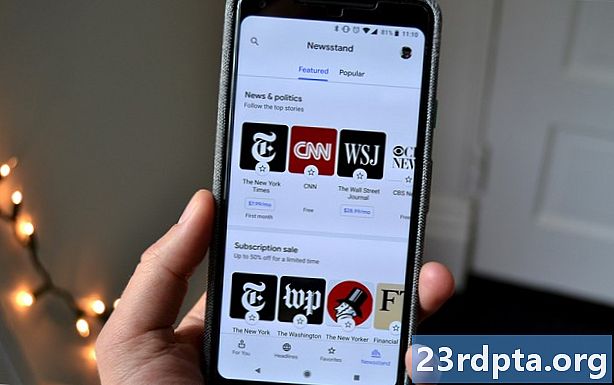NộI Dung
- Chụp ảnh màn hình Pixel 4 - Cách 1: Nhấn và giữ nút nguồn
- Cách chụp ảnh màn hình trên Pixel 4 và 4 XL - Cách 2: Sử dụng giọng nói của bạn với Google Assistant
![]()
Pixel 4

Điện thoại thông minh Google Pixel 4 và Google Pixel 4 XL là những thiết bị cầm tay mới nhất của các nhà sản xuất Android. Đôi khi, bạn sẽ cần phải chụp ảnh màn hình về những gì hiện tại trên màn hình điện thoại, tin tốt là có một vài phương pháp để lựa chọn. Dưới đây, cách thức chụp ảnh màn hình Google Pixel 4.
Chụp ảnh màn hình Pixel 4 - Cách 1: Nhấn và giữ nút nguồn
Đây là cách đơn giản nhất để chụp ảnh màn hình trên điện thoại thông minh Google Pixel 4 hoặc Google Pixel 4 XL. Nó dễ dàng hơn nhiều so với phương pháp giữ nút nguồn và nút âm lượng thông thường cùng một lúc.
- Tìm màn hình trên điện thoại mà bạn muốn chụp ảnh màn hình.
- Sau đó, nhấn và giữ nút Nguồn ở bên phải của Pixel 4 hoặc 4 XL trong vài giây.
- Sau đó bạn sẽ thấy một số biểu tượng hiển thị trên màn hình. Sẽ có một cái cho Trò chơi điện tử trên điện thoại, một chiếc cho Khởi động lại và cuối cùng là một cho Ảnh chụp màn hình. Nhấn vào biểu tượng Ảnh chụp màn hình trực tuyến.
- Bạn sẽ thấy một thông báo bật lên ở phía trên màn hình. Nó sẽ chỉ ra rằng ảnh chụp màn hình đã được lưu trên điện thoại của bạn. Bạn có thể Chạm vào thông báo để xem ảnh chính nó. Bạn cũng có thể nhấn vào các tùy chọn để chia sẻ, chỉnh sửa hoặc xóa ảnh chụp màn hình.
Cách chụp ảnh màn hình trên Pixel 4 và 4 XL - Cách 2: Sử dụng giọng nói của bạn với Google Assistant
Có một cách khác để chụp ảnh màn hình trên điện thoại thông minh Google Pixel 4 hoặc Google Pixel 4 XL. Nó có thể được xử lý thông qua Google Assistant và không liên quan đến việc sử dụng nút phần cứng nguồn.
- Đầu tiên, hãy đảm bảo Google Assistant được bật. Nếu bạn chưa làm như vậy, bạn có thể làm điều đó bằng cách nhấn và giữ nút home ở dưới cùng của màn hình và sau đó làm theo lời nhắc thiết lập Trợ lý.
- Khi bạn đã sẵn sàng chụp ảnh màn hình trên Google Pixel 4 hoặc Google Pixel 4 XL, bạn có thể nói là Ok Ok Google hay nhấn nút Home một lần nữa để đánh thức Trợ lý.
- Khi Trợ lý xuất hiện, chỉ cần nói Hãy chụp ảnh màn hình.
- Bạn sẽ thấy một thông báo bật lên ở phía trên màn hình cho biết rằng ảnh chụp màn hình bạn vừa tạo đã được lưu trên điện thoại của bạn. Chạm vào thông báo để xem ảnh tự chụp hoặc bạn có thể nhấn vào các tùy chọn để chia sẻ, chỉnh sửa hoặc xóa ảnh chụp màn hình.
Đó là tất cả những gì bạn cần biết về cách chụp ảnh màn hình với Google Pixel 4 hoặc Google Pixel 4 XL. Bạn đã sử dụng phương pháp nào trong hai phương pháp này?